代码实现
1.利用代码模板生成代码,新建一个空页面(如果手动打出一段stateful的代码是真的麻烦)
class LoginPage extends StatefulWidget {
@override
_LoginPageState createState() => _LoginPageState();
}
class _LoginPageState extends State {
@override
Widget build(BuildContext context) {
return Container();
}
}
2.根据布局编写代码
这部分没什么好说的,主要是要熟悉一些控件的使用,根据UI稿一步一步写出布局就可以了。
例如,输入账号和密码的TextForm的实现
/**
- 创建登录界面的TextForm
/
Widget buildSignInTextForm() {
return new Container(
decoration:
new BoxDecoration(
borderRadius: BorderRadius.all(Radius.circular(8))
, color: Colors.white
),
width: 300,
height: 190,
/* - Flutter提供了一个Form widget,它可以对输入框进行分组,
- 然后进行一些统一操作,如输入内容校验、输入框重置以及输入内容保存。
*/
child: new Form(
key: _SignInFormKey,
//开启自动检验输入内容,最好还是自己手动检验,不然每次修改子孩子的TextFormField的时候,其他TextFormField也会被检验,感觉不是很好
// autovalidate: true,
child: new Column(
mainAxisSize: MainAxisSize.min,
children: [
Flexible(
child: Padding(
padding: const EdgeInsets.only(
left: 25, right: 25, top: 20, bottom: 20),
child: new TextFormField(
//关联焦点
focusNode: emailFocusNode,
onEditingComplete: () {
if (focusScopeNode == null) {
focusScopeNode = FocusScope.of(context);
}
focusScopeNode.requestFocus(passwordFocusNode);
},
decoration: new InputDecoration(
icon: new Icon(Icons.email, color: Colors.black,),
hintText: “Email Address”,
border: InputBorder.none
),
style: new TextStyle(fontSize: 16, color: Colors.black),
//验证
validator: (value) {
if (value.isEmpty) {
return “Email can not be empty!”;
}
},
onSaved: (value) {
},
),
),
),
new Container(
height: 1,
width: 250,
color: Colors.grey[400],
),
Flexible(
child: Padding(
padding: const EdgeInsets.only(
left: 25, right: 25, top: 20),
child: new TextFormField(
focusNode: passwordFocusNode,
decoration: new InputDecoration(
icon: new Icon(Icons.lock, color: Colors.black,),
hintText: “Password”,
border: InputBorder.none,
suffixIcon: new IconButton(icon: new Icon(
Icons.remove_red_eye, color: Colors.black,),
onPressed: showPassWord)
),
//输入密码,需要用*****显示
obscureText: !isShowPassWord,
style: new TextStyle(fontSize: 16, color: Colors.black),
validator: (value) {
if (value == null || value.isEmpty || value.length < 6) {
return “Password’length must longer than 6!”;
}
},
onSaved: (value) {
},
),
),
),
],
),),
);
}
例如,PageView的实现
PageController _pageController;
PageView _pageView;
int _currentPage = 0;
@override
void initState() {
super.initState();
_pageController = new PageController();
_pageView = new PageView(
controller: _pageController,
children: [
new SignInPage(),
new SignUpPage(),
],
onPageChanged: (index) {
setState(() {
_currentPage = index;
});
},
);
}
3. InheritedWidget的使用
例如,我想在任意一个地方的子控件,想获得用户的数据User,就可以利用InheritedWidget来实现。比如我们平时用的Theme.of(context)在任何地方来获取应用的主题,或者用MediaQuery.of(context)来获取应用的屏幕数据,其实本质上都是用了InheritedWidget来实现数据的共享。
具体的用法,后面再写一篇文章来解释吧(最近刚弄懂)
/**
- 利用InheritedWidget用于子节点向祖先节点获取数据
当依赖的InheritedWidget rebuild,会触发子控件的didChangeDependencies()接口
*/
class UserProvider extends InheritedWidget {
final Widget child;
final User user;//在子树中共享的数据
UserProvider({this.user, this.child}) : super(child: child);
/**
- 该回调决定当数据发生变化时,是否通知子树中依赖数据的Widget
*/
@override
bool updateShouldNotify(InheritedWidget oldWidget) {
return true;
}
}
总结
【Android 详细知识点思维脑图(技能树)】
其实Android开发的知识点就那么多,面试问来问去还是那么点东西。所以面试没有其他的诀窍,只看你对这些知识点准备的充分程度。so,出去面试时先看看自己复习到了哪个阶段就好。
虽然 Android 没有前几年火热了,已经过去了会四大组件就能找到高薪职位的时代了。这只能说明 Android 中级以下的岗位饱和了,现在高级工程师还是比较缺少的,很多高级职位给的薪资真的特别高(钱多也不一定能找到合适的),所以努力让自己成为高级工程师才是最重要的。
由于篇幅有限,这里以图片的形式给大家展示一小部分。
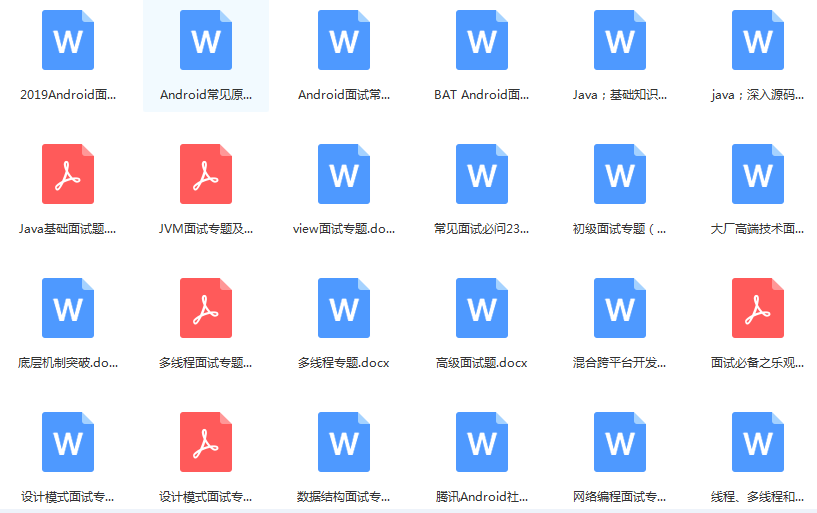
详细整理在GitHub:Android架构视频+BAT面试专题PDF+学习笔记
//github.com/a120464/Android-P7/blob/master/Android%E5%BC%80%E5%8F%91%E4%B8%8D%E4%BC%9A%E8%BF%99%E4%BA%9B%EF%BC%9F%E5%A6%82%E4%BD%95%E9%9D%A2%E8%AF%95%E6%8B%BF%E9%AB%98%E8%96%AA%EF%BC%81.md)**
网上学习 Android的资料一大堆,但如果学到的知识不成体系,遇到问题时只是浅尝辄止,不再深入研究,那么很难做到真正的技术提升。希望这份系统化的技术体系对大家有一个方向参考。










